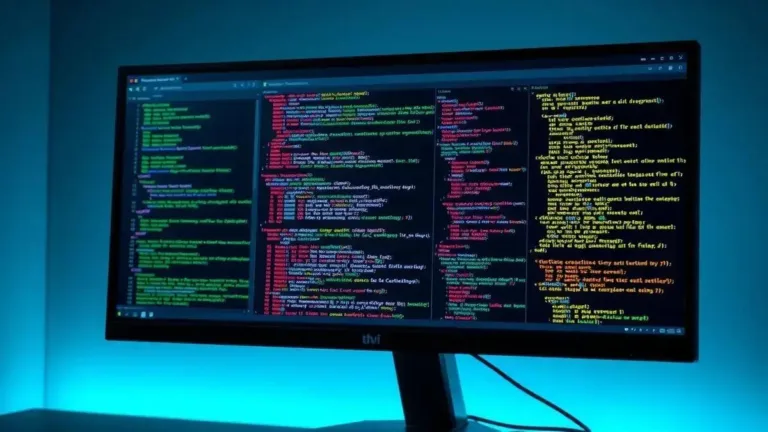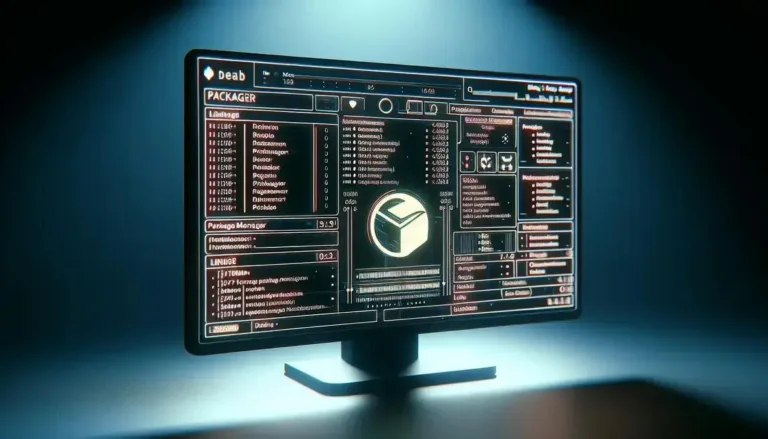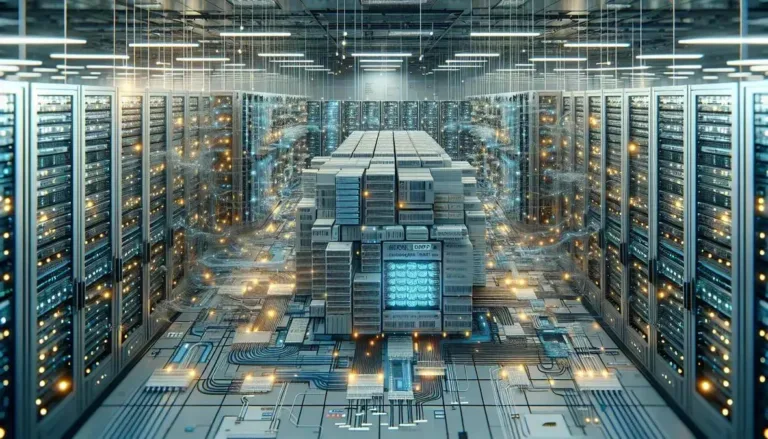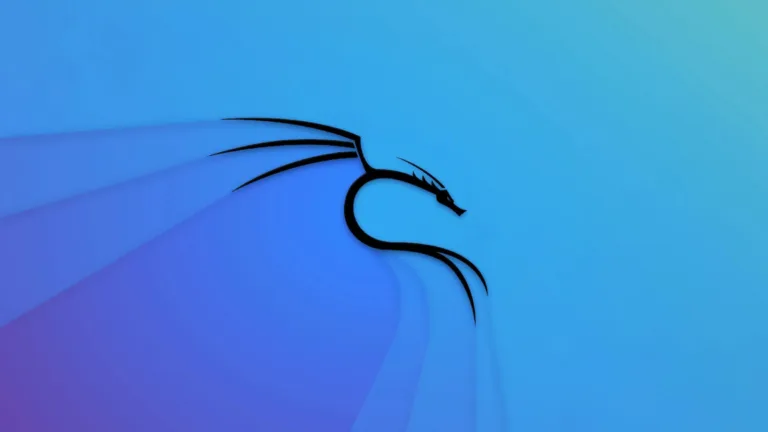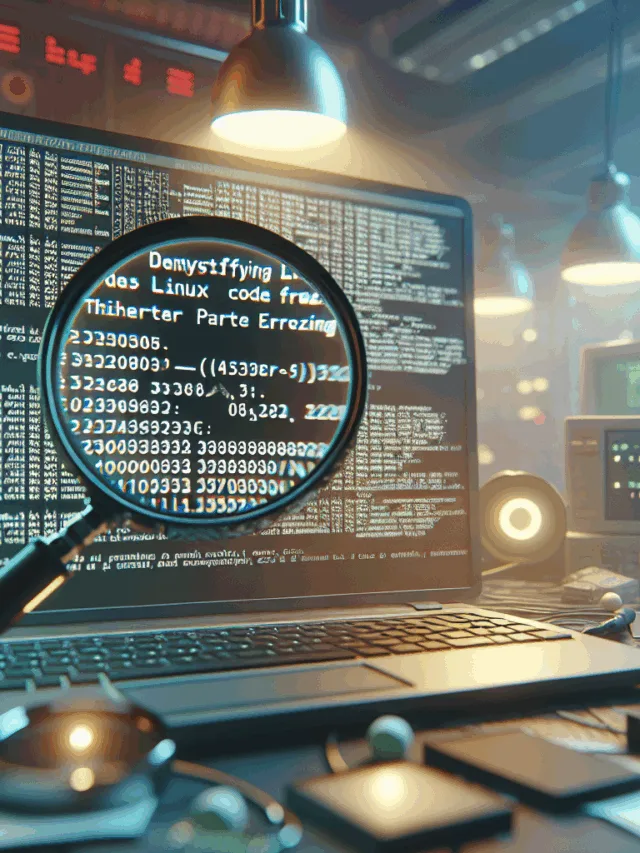Live Captions é um aplicativo que fornece legendas ao vivo para a área de trabalho do Linux. Neste tutorial, saiba como instalar o Live Captions no Linux, usando pacotes Flatpak.
Atualmente, apenas o idioma inglês é suportado. No entanto, o Live Captions conta com excelentes recursos, entre eles: interface simples; legenda de áudio de desktop/microfone localmente, com tecnologia de aprendizagem profunda; sem chaves de API, sem serviços/bibliotecas proprietários, sem telemetria, sem espionagem, sem coleta de dados, sem permissão de rede; ajuste a fonte, o tamanho da fonte e alterne entre maiúsculas e minúsculas; o texto menos confiável está desbotado (escuro), este recurso pode ser desativado.
Siga o tutorial abaixo e instale essa maravilhosa agora mesmo no seu Linux!
Saiba instalar o Live Captions no Ubuntu e derivados!
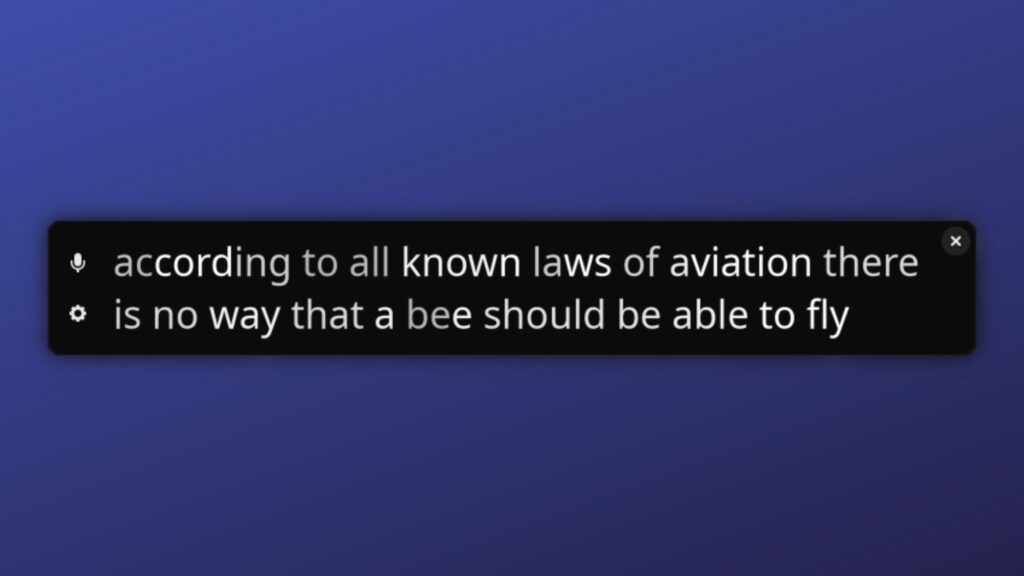
Para instalar o Live Captions no Ubuntu, execute o comando abaixo. Vale lembrar que neste processo de instalação, vamos utilizar um pacotes flatpak.
Passo 1 – Instalar e ativar o suporte ao Flatpak no Ubuntu, Linux Mint e derivados:
sudo apt install flatpakPasso 2 – Agora, vamos adicionar o repositório Flathub, que é onde vamos baixar e instalar o Live Captions para seguir com o processo de instalação no Ubuntu, Linux Mint ou derivados:
flatpak remote-add --if-not-exists flathub https://flathub.org/repo/flathub.flatpakrepoPasso 3 – Agora, precisamos reiniciar o sistema, em seguida, volte neste tutorial e prossiga com a instalação! Para reiniciar você pode utilizar o botão padrão do seu ambiente, ou execute o comando abaixo:
sudo rebootPasso 4 – Execute o comando de instalação do Live Captions no Ubuntu, Linux Mint e derivados:
flatpak install flathub net.sapples.LiveCaptionsPasso 5 – Comando para executar a aplicação:
flatpak run net.sapples.LiveCaptionsSaiba instalar o Live Captions no Fedora e derivados!

Para instalar o Live Captions no Fedora, execute os comandos abaixo. Lembrando que o Fedora já vem som suporte ao Flatpak habilitado, então basta executar os comandos abaixo:
Passo 1 – Execute o comando de instalação do Live Captions no Fedora:
flatpak install flathub net.sapples.LiveCaptionsPasso 2 – Comando para executar a aplicação:
flatpak run net.sapples.LiveCaptionsSaiba instalar o Live Captions no Debian e derivados!
Para instalar o Live Captions no Debian, execute os comandos abaixo:
Passo 1 – Instalar o suporte ao Flatpak no Debian:
apt updateapt install flatpakPasso 2 – Vamos adicionar o repositório do Flathub:
flatpak remote-add --if-not-exists flathub https://flathub.org/repo/flathub.flatpakrepoPasso 3 – Reinicie o sistema, você pode fazer isso manualmente utilizando o botão do seu ambiente ou o comando abaixo:
rebootPasso 4 – E agora, vamos executar o comando para instalar o Live Captions no Debian ou derivados. Observe que o comando abaixo está com o sudo, caso você não o tenha habilitado, remova o sudo e instalar usando o ROOT mesmo:
flatpak install flathub net.sapples.LiveCaptionsPasso 5 – Comando para executar a aplicação:
flatpak run net.sapples.LiveCaptionsSaiba instalar o Live Captions no openSUSE e derivados!

Para instalar o Live Captions no openSUSE, execute os comandos abaixo. Vamos utilizar um repositório:
Passo 1 – Instalar o Flatpak
sudo zypper install flatpakPasso 2 – Agora, vamos adicionar o repositório Flathub:
flatpak remote-add --if-not-exists flathub https://flathub.org/repo/flathub.flatpakrepoPasso 3 – Vamos reiniciar, faça isso usando o botão de reiniciar do seu ambiente ou o comando abaixo:
sudo rebootPasso 4 – Execute o comando de instalação do Live Captions no OpenSUSE:
flatpak install flathub net.sapples.LiveCaptionsPasso 5 – Comando para executar o Live Captions
flatpak run net.sapples.LiveCaptions
É isso, esperamos ter ajudado você a instalar o Live Captions no Linux!